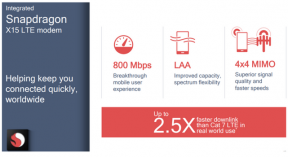Popravak: Google Pixel 3 XL WiFi se neće uključiti
Miscelanea / / July 22, 2022
Google Pixel pametni telefoni ne dolaze s bloatwareom, što znači da možete odabrati što želite zadržati u svom telefonu, a što ne. No, unatoč svim dobrim stvarima, korisnici se i dalje suočavaju s problemima s osnovnim značajkama povezivanja jer se mnogi žale na scenarije gdje Google Pixel 3 XL WiFi se neće uključiti ili se neće povezati.
Otkako je Google debitirao na tržištu pametnih telefona sa svojim pametnim telefonima, postavio je mjerilo kao vrhunski uređaj s vodećim značajkama i kamerama. No budući da je tvrtka za pametne telefone sa samo 500 članova tima, ponekad se suočava s problemima sa svojim softverom jer postoje neke greške u njegovoj aplikaciji. U ovom ćemo vodiču govoriti o tome kako možete riješiti problem s WiFi-jem na Pixelu 3 Xl.

Sadržaj stranice
-
Popravak: Google Pixel 3 XL WiFi se neće uključiti
- Metoda 1: Provjerite je li vaš uređaj ažuran
- Metoda 2: Potražite aplikaciju treće strane
- Metoda 3: Resetirajte mrežne postavke
- Zaključak
Popravak: Google Pixel 3 XL WiFi se neće uključiti
Postoji više izvješća o tome da se Pixel 3 XL ne povezuje s Wifi mrežom. Mnogi korisnici su prijavili da se Pixel 3Xl Wifi ne uključuje. Ako ste jedan od korisnika, ovaj članak će vam sigurno pomoći.
Metoda 1: Provjerite je li vaš uređaj ažuran
Ponekad može doći do kvara s vašim nedavnim ažuriranjima, koji blokira jednu od funkcija vašeg pametnog telefona, a nažalost, vaš Wifi je ta jedina funkcija. Ovaj problem možete riješiti provjerom ažuriranja. Međutim, uređaji Pixel automatski su postavljeni za primanje najnovijih ažuriranja Androida. No ažuriranja možete provjeriti i ručno. Evo kako to možete učiniti.
- Povežite svoj Pixel 3 XL s internetom
- Otvorite postavke uređaja
- Pomaknite se do dna i dodirnite Sustav
- Dodirnite Napredno ili Dodirnite o telefonu

- Dodirnite Ažuriranja sustava
- Slijedite upute na zaslonu. Vidjet ćete svoja ažuriranja i ako ga trebate preuzeti.
Metoda 2: Potražite aplikaciju treće strane
Ako je vaš uređaj ažuriran, a wifi se i dalje ne uključuje. Možete pretpostaviti da možda postoji neka aplikacija treće strane koja uzrokuje problem s Wifijem.
Oglasi
Iako je poznavanje ovog problema pri normalnoj svakodnevnoj uporabi teško. Ali postoji način da saznate blokira li aplikacija treće strane vašu Wifi funkciju. Uključite svoj uređaj siguran način. Slijedite korake u nastavku
- Pritisnite i držite tipku za napajanje Pixela 3XL
- Sada na vašem zaslonu dodirnite i držite isključeno
- Dodirnite OK

- Na dnu zaslona vidjet ćete "siguran način rada".
Siguran način rada blokirat će funkcionalnost bilo koje aplikacije treće strane i pokrenut će samo aplikaciju koja je isporučena iz kutije za pametni telefon. Dakle, ako Wifi radi dobro u sigurnom načinu rada, onda je problem u nekoj od aplikacija treće strane. Sada morate ručno deinstalirati aplikacije trećih strana jednu po jednu i vidjeti hoće li se Wifi uključiti ili ne.
Metoda 3: Resetirajte mrežne postavke
Poništite mrežne postavke na zadane postavke i provjerite rješava li to vaš problem s Wifi mrežom. Slijedite korake u nastavku za resetiranje mrežnih postavki.
- Otvorite Postavke svog uređaja
- Potražite sustav i dodirnite ga
- Dodirnite Napredno.
- Dodirnite Reset i pojavit će se padajući izbornik

- Dodirnite Poništi Wifi i mrežne postavke
- Resetirajte i ponovno ga potvrdite unosom PIN-a/lozinke/uzorka
- Dodirnite Reset postavke
Zaključak
Ovo je konačno rješenje za probleme u kojima se Google Pixel 3 XL WiFi ne uključuje ili se ne povezuje. Ali ako vam gore navedene metode uopće ne pomažu, onda problem nije u softveru. Jedini tko to može popraviti je servisni centar ili bilo koje drugo mjesto koje servisira pixel uređaj. Ne možemo kod kuće riješiti problem hardverskog dijela.
Oglasi